我們在使用電腦時,常常需要保護一些隱私和資料,那麼要如何保護是我們關注的問題,win8.1系統中雖然有增加安全保護,但這是不夠的,其實,e11浏覽器有個增加個人隱私保護功能,但我們要如何使用這個功能呢?下面和小編一起來學習下。
win8.1怎麼開啟ie11浏覽器隱私保護
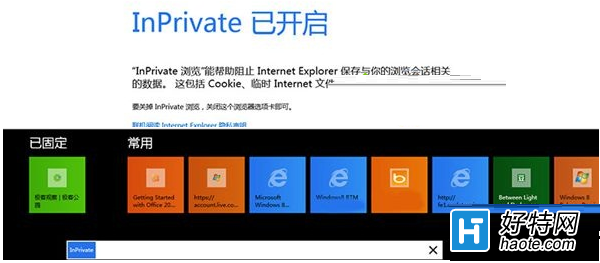
三種解決方法如下:
1、使用 InPrivate 浏覽
浏覽器會存儲諸如搜索歷史記錄等這樣的信息來改善你的浏覽體驗。 當你使用 InPrivate 選項卡時,你可以像往常那樣進行浏覽。當關閉浏覽器時,所有密碼、搜索歷史記錄和網頁歷史記錄會瞬間自行銷毀,保護你的上網隱私。 若要打開新的 InPrivate 選項卡,你可以用手指從屏幕底部向上輕掃(或單擊),點擊或單擊“選項卡工具”按鈕,然後點擊或單擊“新建 InPrivate 選項卡”按鈕即可。
2、使用“跟蹤保護”和 Do Not Track 保護你的隱私
當我們浏覽網頁時,網站、第三方內容提供商、廣告商和其他人會在你不知情的情況下跟蹤你的上網行為。 可能會包含你訪問的頁面、點擊的鏈接和你購買或查看的商品。 在 Internet Explorer 11 中,你可以使用跟蹤保護和 Do Not Track 限制第三方收集你的浏覽信息,以及將你的隱私偏好告訴所訪問的網站。
3、在IE11浏覽器中,InPrivate功能其實就相當於大家更耳熟能詳的“無痕浏覽”模式,這個功能在當你使用公共電腦時很有意義。IE11的這些保護隱私的功能,讓用戶能夠更放心地浏覽網頁。